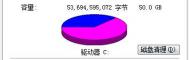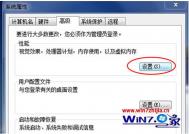Windows7系统开启、取消磁盘碎片整理计划任务设置方法
1、点击----,打开磁盘碎片整理程序。
2、点击,然后取消前面的勾选。
注:如果你想开启磁盘碎片整理计划,不取消勾选就行了,并在计划配置里面设置好相关的选项就行了。

关闭windows7旗舰版系统中的power键以防误操作直接关机

1、在win7桌面空白处鼠标右击选择个性化选项,然后选择屏幕保护程序;

2、在弹出的屏幕保护程序对话框中,点击界面下方的更改电源设置项;

3、在弹出来的电源设置界面中,点击左侧的选择电源按钮功能,然后选择按电源按钮时,选择从不采取任何操作,完成设置之后重启计算机即可生效。

关于关闭windows7旗舰版系统中的power键以防误操作直接关机就跟大家分享到这边了,如果你也是有遇到这样的困扰的话就可以通过上面的步骤去将其禁止吧,这样就可以防止发生误操作而导致电脑自动关机的故障了。
Windows7系统查看和评估系统分级
1,开始菜单计算机图标上单击鼠标右键,选择属性。
(本文来源于图老师网站,更多请访问http://m.tulaoshi.com)
2,如之前没有运行过评估,点击要求刷新Windows体验tulaoShi.com指数。

3,单击立即刷新按钮。

4,如之前运行过评估,需要进行从新评估,点击重新运行评估。

5,评估过程。

6,评估结束。

Windows7系统关闭UAC用户帐户控制的方法
1、找开控制面板中的系统和安全。

2、点击管理工具

3、点击系统配置

4、弹出系统配置窗口后点击工具标签,选择更改UAC配置,点击右下角的启动。

5、弹出窗口后,拉动滑块即可以进行设置。

直接输入命令的简单方法:
1、在运行里输入msconfig,会直接出现系统配置的窗口。
2、在运行里直接输入X://Windows//System32//UserAccountControlSettings.exe(X为系统盘符),可以直接弹出UAC设置的窗口。
Windows7系统设置电源计划
技巧一:通过电源图标选择电源计划,左键单击右下角电池图标。
点击需要的电源计划。

技巧二:打开电源选项选择电源计划。
开始菜单,点击控制面板。

点击系统和安全。

点击电源选项。

选择需要的电源计划。

技巧三:配合windows移动中心,更改电源计划。右键点击电池图标,选择Windows 移动中心。

选择需要的电源计划。

技巧四:使用命令方式,更改当前电源计划。
点击:开始菜单-所有程序-附件-运行(WIN+R组合键)。
(1)如果要更改为平衡模式,输入C://Windows//System32//powercfg.exe -setactive 381b4222-f694-41f0-9685-ff5bb260df2e。
如果要更改为最高性能模式,输入C://Windows//System32//powercfg.exe -setactive 8c5e7fda-e8bf-4a96-9a85-a6e23a8c635c。
如果要更改为节能模式,输入C://Windows//System32//powercfg.exe -setactive a1841308-3541-4fab-bc81-f71556f20b4a。
(2)如果要是想更改成自己创建的电源方案,打开开始菜单-所有程序-附件-命令提示符(或直接搜索CMD或在运行内输入CMD)。
输入POWERCFG -L(如图)

将之前的命令C://Windows//System32//powercfg.exe -setactive 后改成自行创建电源方案的GUID,即可,例如我的自定义计划1的GUID,就输入以下即可C://Windows//System32//powercfg.exe -setactive e13644b6-851a-49ac-8ff8-c732dfe8827d。
另外:也可以通过这个命令,桌面右键-创建一个快捷方式,在请键入对象的位置中,输入C://Windows//System32//powercfg.exe -setactive e13644b6-851a-49ac-8ff8-c732dfe8827d命令,即可创建一个方便切换的快捷方式,双击即可选择更改,当然也可以通过HOTKEY程序添加到FN功能键中。
Windows7系统管理和禁用IE8加载项的方法
1,管理加载项可以通过三种方式打开,打开控制面板,选择网络和Internet,点击管理浏览器的加载项。

TuLaoShi.com 第二以及第三种方式:打开IE浏览器,点击工具后选择管理加载项或者点击Internet选项,选择程序后点击管理加载项。


2,管理加载项界面默认显示当前浏览器的加载项,可以通过显示的下拉菜单进行更改。

3,选择相应加载项进行禁用,启用,删除以及设为默认值等操作即可。注:有些加载项可以删除以及禁用,有些加载项只能禁用不能删除。

Windows7系统连接到工作区的方法
Windows 7系统如何连接到工作区
点击设置新的连接或网络。

选择连接到工作区,点击下一步。
(本文来源于图老师网站,更多请访问http://m.tulaoshi.com)
点击使用我的Internet连接。

键入要连Tulaoshi.Com接的Internet地址后点击下一步。

输入用户名和密码后点击连接即可。

如果使用电话号码连接,则点击直接拨号。

然后输入电话号码后点击下一步。

输入密码后点击连接即可。